Вредоносное ПО (malware) - это назойливые или опасные программы,...


Соблюдение правил безопасности при пользовании компьютером способствует отсутствию проблем и ошибок при работе операционной системы. Одним из главных пунктов является наличие антивируса, поэтому необходимо знать, как правильно провести такую операцию и все нюансы такого процесса, как установка аваст.
Многие предпочитают использовать программный комплекс для защиты компьютера от аваст, благодаря его низким требованиям к системным характеристикам и возможности использования бесплатной версии.
Скачать любую версию программы можно с официального сайта. Существует три разных версии аваст:

Каждая из них отличается наличием дополнительного функционала и уникальных опций, которые способствуют повышению безопасности вашей работы. Выбрав необходимый пакет, скачайте установщик. Платная комплексная и премиумная версия могут использоваться в деморежиме в течении 30 дней, после чего необходимо будет пройти регистрацию и внести оплату.
Установщик аваст занимает очень мало места, быстро скачивается и запускается. Остальные файлы, необходимые для инсталляции, скачиваются при его запуске с официального сайта. Процесс установки аваст очень прост и при наличии быстрого интернета не займет много времени. Единственное, что необходимо сделать во время установки – подтвердить работу по лицензионному соглашению.
После окончания установки операционная система перезагрузится. Антивирус запускается автоматически, и можно приступать к работе. Настроить программу очень легко. Это практически не требуется, если нет необходимости включать специальные разрешения для сетевых соединений.
Для работы бесплатной версии достаточно ввести учетные данные. Проверку они не проходят. Поэтому, если не собираетесь обращаться в службу поддержки, можете ввести любые и будете получать своевременные обновления, как вирусной базы, так и программного обеспечения. После активации учетных данных аваст сообщит вам о том, что вы защищены.

В бесплатной версии будут недоступны многие функции, но в любое время вы сможете «Сделать апгрейд».
Как ни странно, но самая большая проблема в работе с программой, это её удаление. Если вы захотите установить другой антивирус, или с аваст возникнут какие-то неполадки, придется выполнить некоторые необычные действия для того, чтобы полностью деинсталлировать антивирус. Однако есть решения, которые позволяют правильно провести удаление аваст.
Всем известно, что операционная система Windows позволяет устанавливать и деинсталлировать ПО. Для того чтобы удалить аваст, необходимо выполнить следующие действия:

После деинсталляции аваст желательно проверить, удалилась ли вместе с этим служба антивирусной программы или по-прежнему запускается. Для этого в «Панели управления» нужно зайти в «Администрирование» и выбрать «Службы». Если служба Avast присутствует в списке, необходимо её настроить так, чтобы она не запускалась автоматически.
Поскольку жалоб на то, что процесс удаления аваст вызывает трудности у пользователей, было достаточно много, разработчики придумали специальную программу, скачать которую можно на официальном сайте.

Если возникают проблемы с деинсталляцией антивируса, нужно воспользоваться ей. Утилита называется avastclear. Для удаления аваст необходимо выполнить следующие действия.
На данной странице Вы можете скачать и установить бесплатный антивирус Аваст на свой компьютер. Специально для пользователей сайта АтмоСофт.ру была написана инструкция, в которой поэтапно расписаны все действия, необходимые для быстрой загрузки и установки.
Чтобы приступить к загрузке установочного файла антивируса Avast 2016, Вам необходимо пройти по ссылке:
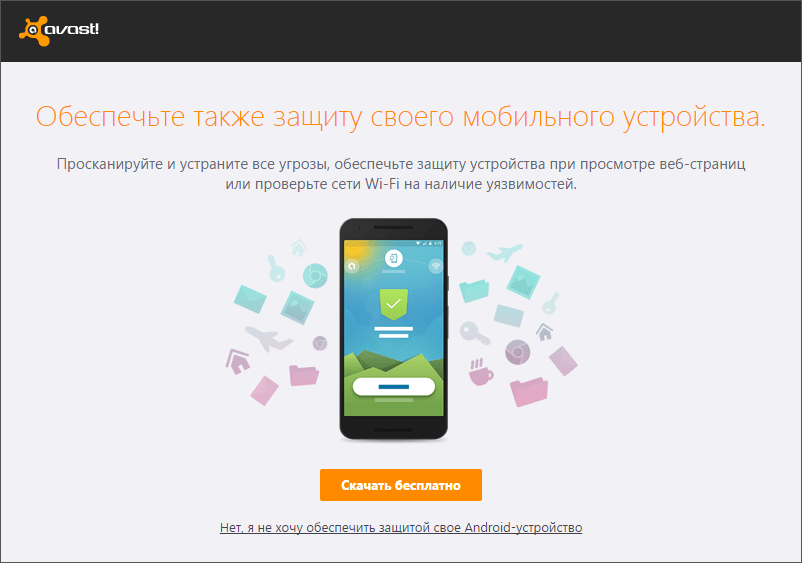
После чего, сразу же после отказа от защиты андроид устройства, приступаем к первому интеллектуальному сканированию, которое покажет, что на Вашем компьютере "не так".

По завершению сканирования будет выдан отчет обо всех проблемах:

В ходе сканирования компьютера на предмет наличия вирусов и других проблем, которые могут повлиять на низкую производительность , было выявлено:
В этой статье мы наглядно рассмотрим хороший бесплатный антивирус Avast . Как его установить и использовать его основные возможности.
Всем пользователям Интернета приходится заботиться о защите информации на своем компьютере от заражения разными вирусами, троянами и т.п., которые могут попасть в компьютер через использование определенных программ, электронной почты, а также через сайты сомнительного содержания.
Антивирусная защита также необходима при переносе какой-либо информации (например, через флешку или диск) с одного компьютера на другой.
Существует много разных антивирусных программ, как платных, так и бесплатных. Но, так как не все могут себе позволить ежегодно оплачивать какую-либо платную антивирусную программу, в этой статье, как я уже упомянул в начале, мы рассмотрим хорошую альтернативу: Бесплатный антивирус Avast Free . Это полноценный хороший антивирус, отличающийся от платной версии только отсутствием некоторых функций.
Для того, чтобы скачать Avast Free Antivirus, этого антивируса и жмем Скачать Avast :
Примечание: Последнее время замечаю, что на сайте Аваста выдает ошибку. Если такое будет и Вашем случае, просто перейдите по любой кнопке:

Откроется следующее окно, в котором начнется автоматическая загрузка установочного файла на компьютер. Если автоматической загрузки не произойдет, нажмите на ссылку, как показано на снимке:

Начнется скачивание антивируса. Дожидаемся скачивания установочного файла и начинаем установку.
Если у Вас на компьютере установлен еще какой-нибудь антивирус, но, Вы всё же хотите использовать антивирус Аваст, то сначала Вам необходимо удалить со своего компьютера другой антивирус, так как они могут конфликтовать друг с другом.
Чтобы удалить другой антивирус, воспользуйтесь статьей: « ».
Запускаем скачанный файл с Авастом и в первом шаге нажимаем на Обычную установку (платный менеджер паролей рассматривать не будем, поэтому галочку на нем не ставим):

Примечание: Разработчики Аваста не стоят на месте и периодически корректируют или изменяют интерфейс, как установки, так и всей программы. За этими изменениями сложно угнаться, чтобы делать обновленные инструкции. Поэтому я делаю обновление инструкции тогда, когда выходят кординальные изменения. Так что, если вдруг увидите незначительные расхождения с инструкцией, — действуйте, пожалуйста, интуитивно, либо задавайте дополнительные вопросы в комментариях, если будет что-то не понятно.
Итак, продолжим…
В следующем шаге (Конфиденциальность ) выбора никакого нет, поэтому просто жмем Продолжить и переходим к следующему шагу.
После установки запустится основное меню антивируса и пройдет необходимое первоначальное небольшое сканирование системы.
Также в Панели задач появится значок Аваста ![]() , через который можно входить в главное меню этого антивируса.
, через который можно входить в главное меню этого антивируса.
На этом этапе уже можно свободно пользоваться Авастом в течение месяца. А чтобы использовать его целый год, необходимо пройти простую регистрацию. Для этого переходим по ссылке Зарегистрироваться :


Появится окно, в котором необходимо указать свои данные. Заполняем, жмем на Зарегистрируйтесь :

Так как в этой статье мы рассматриваем именно бесплатную версию, поэтому выбираем ссылку Я предпочитаю оставить базовую защиту :

Теперь, если перейти в раздел Настройки -> Регистрация , то можно увидеть, что мы зарегистрировали нашу версию на один год:

Примечание: Когда срок действия регистрации истечет, система это сообщит. В таком случае для продления использования антивируса просто нужно будет подтвердить дальнейшее его использование.
Также, на указанный при регистрации электронный адрес будет прислано письмо с подтверждением регистрации на сайте антивируса. Эта регистрация не обязательна, т.е. если не регистрироваться на сайте, то это никак не повлияет на работоспособность установленного у нас Аваста.
Просто там даются дополнительные возможности по управлению учетной записи, а также получение платной версии взамен рекомендаций. Можете зарегистрироваться, — лишним не будет. Но это отдельная тема, — которая рассматривается .
После регистрации нам доступно обновление антивирусных баз и самой программы.
Можно первоначально зайти в раздел: Настройки -> Обновить , и сделать обновление вирусных баз и самой программы:

Примечание : если система после этого попросит сделать перезагрузку компьютера, — необходимо это сделать, чтобы антивирус обновил свои обновления на компьютере.
В настройках программы по умолчанию стоит автоматическое обновление вирусных баз, а также когда будет требоваться обновление самой программы, то система выдаст сообщение об этом. Эти настройки можно менять в этом же разделе, в подменю Настройки .
Пользоваться этим антивирусом не доставляет никакой сложности. Все уже настроено. Программа в реальном времени сканирует все файлы, которые «входят» в компьютер и если регулярно делаются обновления антивирусной базы, то при попытке какому-нибудь вирусу проникнуть в компьютер, система заблокирует такую попытку, и сообщит об этом.
Все же, рекомендую периодически с обновленной антивирусной базой сканировать весь компьютер на наличие вредоносных элементов. Для этого заходим в раздел Сканирование , где мы можем сканировать как весь компьютер, так и отдельные его части.
Там все интуитивно понятно, поэтому останавливаться на этом не буду. Рекомендую только периодически делать Полное сканирование компьютера:

Если Avast при сканировании найдет вирус, то выдаст об этом отчет. Выбираем для найденных вредоносных элементов действие Переместить в карантин и нажимаем Применить .
Соглашаемся с перезагрузкой компьютера, чтобы Аваст еще просканировал все данные до запуска Windows.
Также установка Аваста «внедряет» функцию сканирования в дополнительное меню, которое вызывается нажатием на какой-нибудь элемент (файл, папка и т.п.) правой кнопкой мыши.
Например, нам дали флешку или диск с какой-нибудь информацией, допустим, музыкальными или видео файлами. Желательно проверить наличие вирусов, перед тем как открывать содержимое сторонней флешки или диска.
Для этого, можно через Мой компьютер (в меню Пуск) или через Проводник нажать на флешку или диск правой кнопкой мыши и просканировать содержимое антивирусом:

Начнется процесс сканирования, который будет показан наглядно:

Примечание: Если такая функция у Вас неактивна, — перезагрузите компьютер, чтобы все настройки установки антивируса вступили в силу.
После установки саму программу можно найти на компьютере через меню Пуск -> Все программы -> avast! Free Antivirus :

А также через ярлык на рабочем столе или через Панель задач -> значок: :

В Авасте уже нет необходимости что-то настраивать дополнительно. И это очень хорошо, особенно для начинающих пользователей. Единственное, возможно со временем может надоесть звуковое сопровождение автоматического обновления. Его можно отключить в разделе: Настройки -> Внешний вид ->Звуки . Там можно снять галочку с события Автоматическое обновление и нажать на Ок :

После этого автоматическое обновление баз будет происходить, как и прежде, только не будет подаваться звуковой сигнал о том, что антивирусные базы обновлены. Все остальные настройки можно оставить без изменений.
В бесплатном антивирусе Avast Free Antivirus есть пара полезных функций, которые могут пригодиться.
Во-первых, это уведомление о некоторых важных программах, которые установлены на компьютере и нуждаются в обновлении. Т.е. Avast Free Antivirus проверяет компьютер и если важные программы нуждаются в обновлении, - уведомляет об этом. Так же можно это самостоятельно посмотреть и исправить в разделе Инструменты -> S oftware Updates :

Во-вторых , это функция удаленного помощника. Это когда можно удаленно подключаться к компьютеру другого пользователя (с его согласия) и онлайн помогать ему в решении каких-то проблем.
Данная возможность подробно рассматривается отдельно (для лучшего понимания) в статье: « » на примерах двух популярных программ (TeamViewer и Ammyy ). Так что, если еще не сталкивались с такой технологией, обязательно рассмотрите ту статью.
А что касается удаленного доступа в Avast Free Antivirus, то эту функцию можно найти в разделе Справка -> Дистанционная помощь .
Тот, кому нужно помочь связывается (например, через ) с другим пользователем, у которого тоже установлен Avast Free Antivirus (начиная с 8-ой версии), нажимает у себя Получить помощь , и сообщает приведенный код.
Тот, кто помогает, тоже заходит к себе в Avast Free Antivirus, в этот же раздел удаленной помощи, вводит полученный код и жмет Соединиться .
После соединения тот, кто оказывает помощь, может удаленно управлять компьютером своего контакта. А тот, кому оказывается помощь, все это наблюдает на мониторе своего компьютера.
После завершения оказания помощи любой из этих двух человек может закончить соединение, как показано на снимке:

Конечно, дистанционное управление в Авасте значительно уступает и по функционалу и по скорости передачи данных профессиональным программам, таким как, например, TeamViewer и Ammyy , но все же, как вариант, можно иметь ввиду, что Avast Free Antivirus 8 тоже внедрила подобную функцию. Может быть, когда-нибудь пригодится!
Также периодически может быть полезен инструмент очистки браузера от нежелательных панелей инструментов и расширений, которые добавляются в браузеры в процессе их использования. Данный инструмент можно найти в разделе Инструменты -> Очистка браузера .
Итак: Если мы не хотим ежегодно тратить лишние деньги на платные антивирусы, то можем установить себе достаточно хороший бесплатный антивирус Avast Free Antivirus, который вполне справляется со своей задачей. Регулярно обновляем антивирусные базы (желательно поставить Автоматическое обновление). А также при переносе сторонней информации с флешки или диска, проверяем содержимое с помощью антивируса.
Конечно, ни один антивирус, даже платный не дает 100% защиты от вирусов. Поэтому, чтобы надежнее защитись свой компьютер, применяются дополнительные меры предосторожности. Но, это уже отдельные темы для разговоров. И также не лишним будет периодически проверять свой компьютер .
И как вариант усиления своей защиты, можно установить платный антивирус Avast Internet Security , который можно даже получить бесплатно! Об этом можно прочитать .
Для того, чтобы произвести установку программы Avast Free Antivirus необходим установочный файл. Скачать его можно . Требуется наличие сети Интернет, чтобы загрузились основные установочные файлы, понятно, что антивирус не может занимать так мало места. Существует вариант установить программу и без сети, но это будет рассмотрено ниже, во второй половине статьи. Способ, что мы рассмотрим сейчас, требует наличия подключения к сети.
Запускаем файл и видим приветственное окно. Стандартные приветствия, но при этом дополнительно нам предлагают установить браузер Google Chrome. Оставляем или убираем чекбоксы, в зависимости нужен нам браузер (по вашему желанию) или нет, и затем кликаем малозаметную ссылку «Настройка» (находится ниже Установка). Настройка необходима чтобы включить дополнительные компоненты и/или отключить ненужное:
Первое окно
Откроется окно с настройками установки Аваст Фри где можно выбрать папку установки, а также включить или отключить установку дополнительных компонентов. Мы рекомендуем включить все модули, чтобы не пришлось впоследствии их устанавливать дополнительно (по умолчанию выбраны все). Раз выбраны все, так и оставляем:

Нажимаем оранжевую кнопку «Установить» в окне выше и ждем пока полностью не завершится копирование файлов. Весь процесс будет отображаться в небольшом окошке, также отобразится прогресс оранжевой полоской на фоне белой:

По завершении инсталляции появится окно, с оповещением об успешной установке и о том что наша система под защитой, жмякаем в нем «Продолжить»:

Внимательно прочитайте текст, который появляется на следующем шаге. Данная политика от компании Аваст предупреждает пользователя, что при установке программа собирает некоторые данные и в процессе работы отсылает в головной офис. Это необходимо для сбора статистики. Каждый пользователь может отключить функцию слежения в программе в любой момент. Это можно сделать впоследствии в настройках антивируса (на данном этапе нет):

На следующем этапе нажимаем «Нет, я не хочу обеспечить защитой свое Android-устройство» чтобы избежать появления дополнительных окон и открытия браузера. Программа предлагает загрузить антивирус для телефона, но нам пока это не нужно. Если нужно это можно сделать самостоятельно из Android маркета:

И попадаем в интерфейс самой программы:

На этом установка Avast Free Antivirus завершена! Можно пользоваться и настраивать под себя.
Выполнить offline (офлайн) установку Avast Free Antivirus без наличия подключения к сети Internet возможно, хотя утверждают что это не так. Компания предоставляет полную версию! Шаги точно такие же как и выше, отличие только в том, что необходимо скачать полный установочный файл. Сделать можно по ссылке или же это на этой странице . Как видите, все просто!
Пришло время установить Avast самой новой версии. Мы сделали пошаговую инструкцию, чтобы вам было легче разобраться с установкой. Весь процесс займёт пару минут, при этом вы максимально защитите компьютер от вредоносных программ.
Обратите внимание, что помимо антивирусных баз, сама программа Avast также нуждается в регулярном обновлении. Ведь алгоритмы вирусов постоянно совершенствуются. И для поддержания высокого уровня защиты компьютера Вам необходимо наиболее современное антивирусное ПО. Именно поэтому важно не только скачать Аваст с нашего сайта, но и постоянно поддерживать его в “боевом” состоянии.
Не уверены, что используете самую новую версию антивируса? Тогда нажмите правой кнопкой на значке Avast в области уведомлений (возле часов), выберите пункт “Обновить”, после чего обновите “Модуль сканирования и определения вирусов”, и саму программу. Как правило, скачивание обновлений всегда происходит автоматически при наличии стабильного подключения к интернету.
Рекомендуем всегда использовать свежую и актуальную версию программы – это позволяет нам обеспечить максимальный уровень защиты компьютера. Новую версию Avast Free Antivirus вы всегда можете скачать с нашего сайта.